
发布时间:2021-09-16 10: 54: 12
有的时候我们看一些演讲视频或者是职场技能类的教程视频会觉得收获颇多,看过之后也会跟朋友分享。但是有时候时间过去几天我们已经无法完整准确的表达视频内容了,那么我们自认为已经掌握的知识其实还是属于互联网的。都说好记性不如烂笔头,所以今天的文章就来给大家分享如何用思维导图软件MindManager进行高效记笔记。
我们今天要学习的MindManager强大的学习功能,不仅仅是烂笔头,在记录课程知识点的同时,它就帮你做了整理,以便你后面的复盘学习以及存档,构建自己的知识体系。以后还可以随时回来,对它的内容进行更新,扩容修改等等。我们今天要讲的MindManager高效记笔记需要用到的是MindManager自带的浏览器和便签,下面就一起来看看具体的操作过程吧。
我们新建一个思维导图,这个功能在我们编辑页面的右边任务窗格倒数第二格就是我们的浏览器功能,我们点击一下就打开了浏览器,可以输入自己想要打开的网址,比如百度,如下图所示:
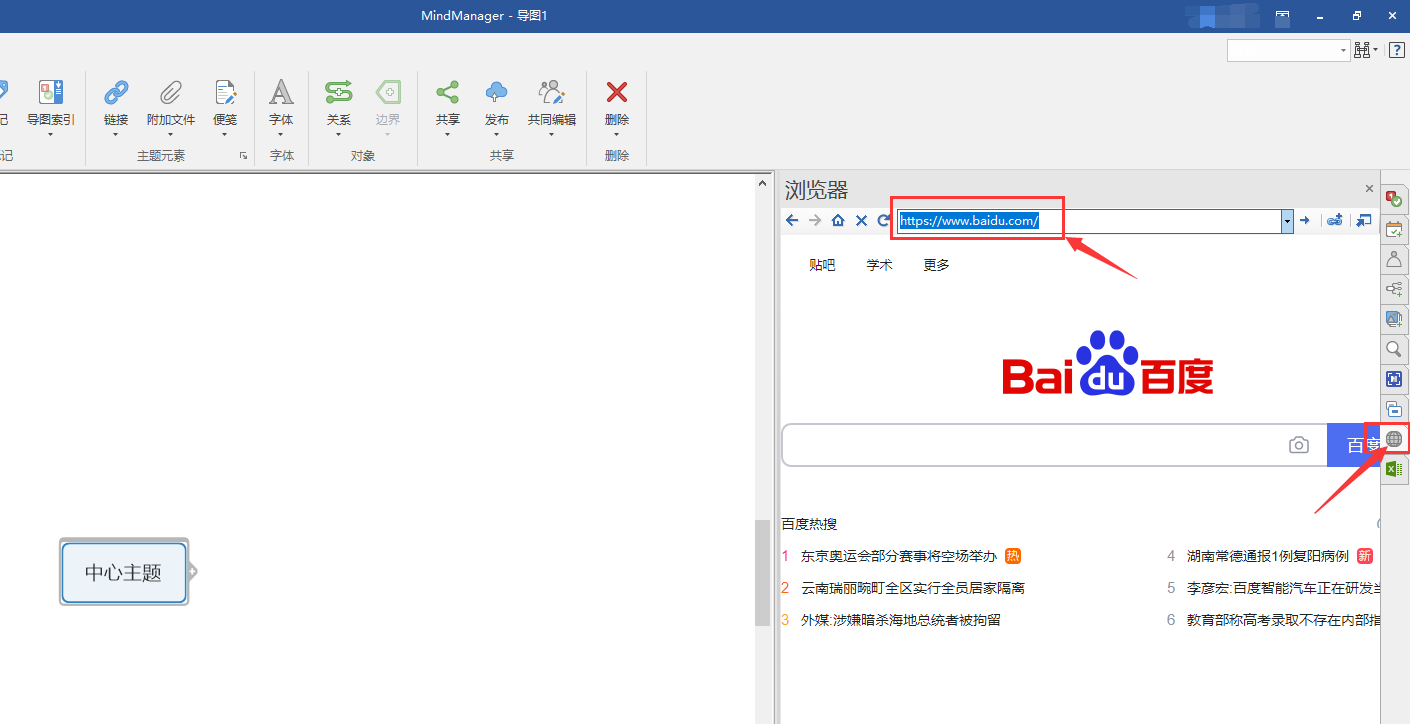
如果想要把百度设置为默认网址可以在我们的主页-选项-查看里面设置,如下图所示:
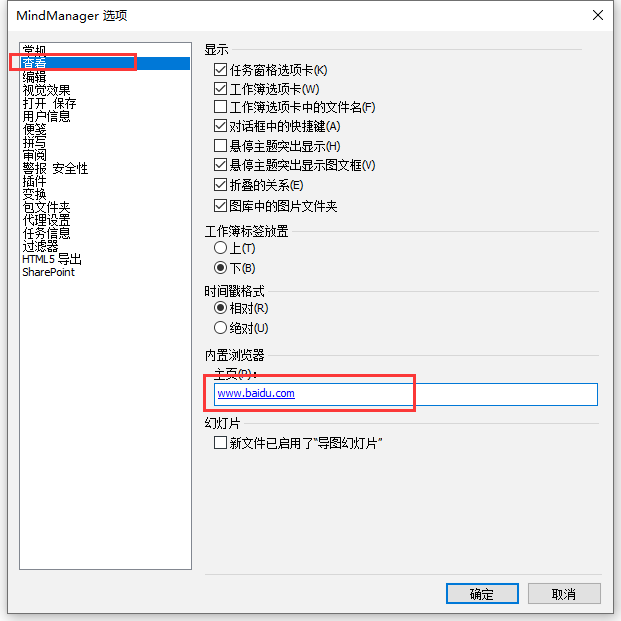
这时候我们可以跟平时使用百度一样,在搜索框搜索自己想要的内容。比如我们搜索一个劳拉万德坎姆的关于时间管理的视频,出来的结果和我们自己安装的浏览器的效果是一样的。
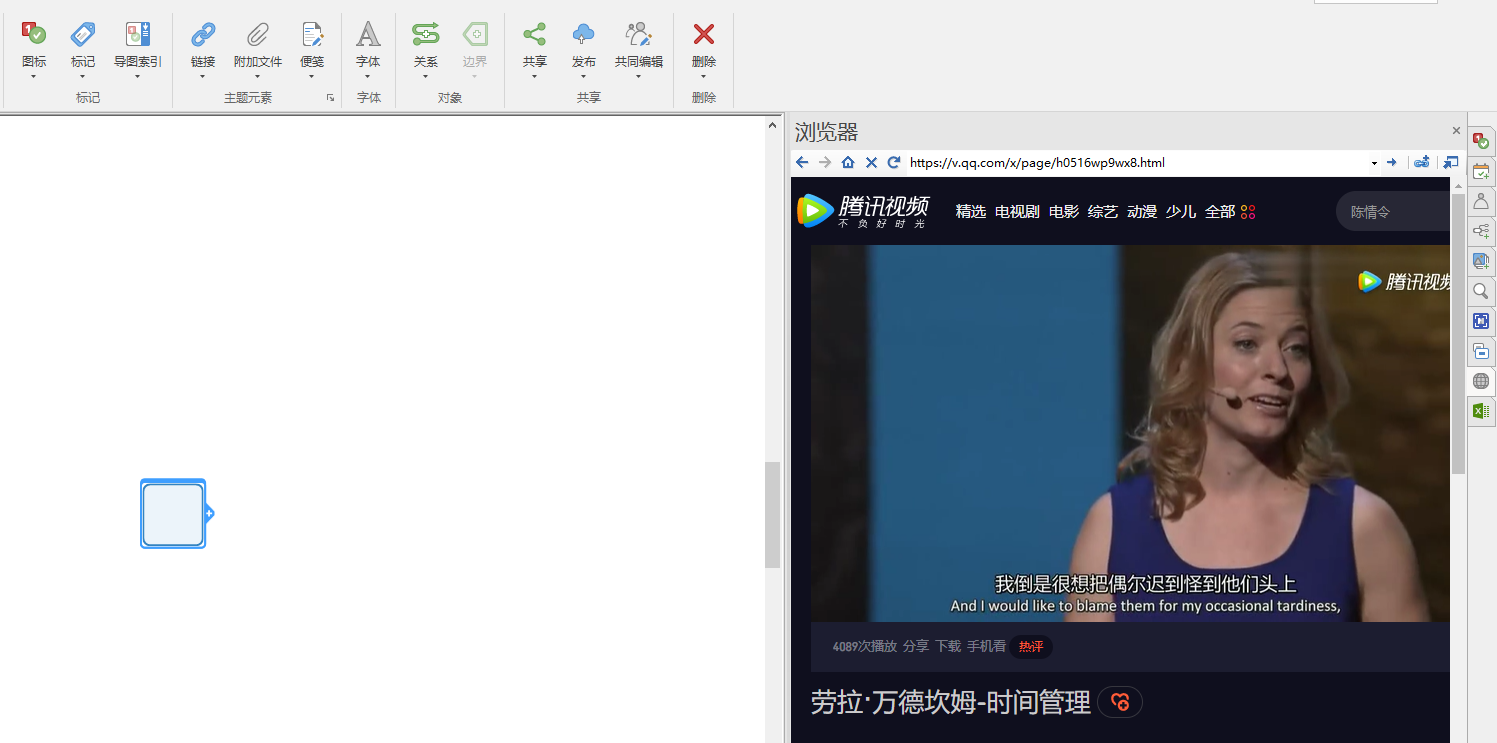
我们可以看到在右侧的浏览器右上角有一个小的“添加到导图“的图标,点击就可以将视频添加到思维导图中,点击便可以直接在右侧打开网址观看视频。
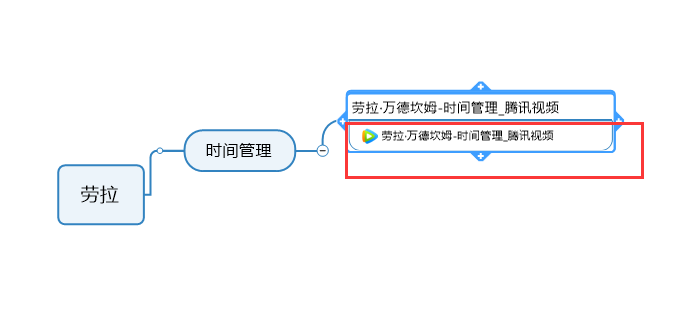
再次点击一下浏览器图标可以隐藏视频播放窗口,这样可以方便我们在导图窗口进行编辑。我们可以用这个功能一边看视频一边记笔记,省去了两个软件来回切换的麻烦,毕竟切换一次窗口都是对自己注意力的分散。MindManager的浏览器功能可以帮助我们集中注意力,提高工作效率。
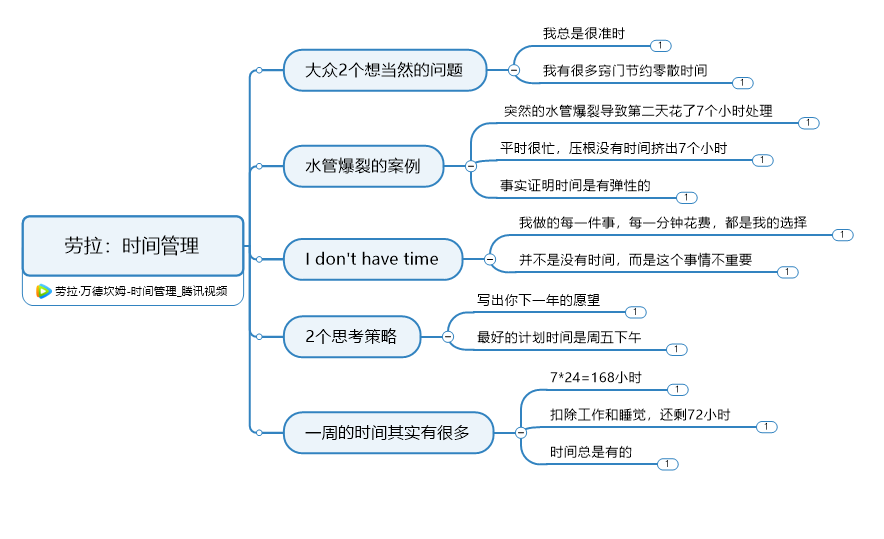
比如我看完视频做了一个思维导图笔记,如上图所示,但是我并不满足于视频中的内容,我还想再了解一下劳拉这个人以及她的作品,我想完善这个笔记,这时候可以引用MindManagerd的便签功能。
我们新建主题,人物简介和作品,然后选中主题,点击便签功能,将文字内容输入右侧的便签中,完成后可以点击关闭,想要查看的时候再从主题下方点击便签即可。
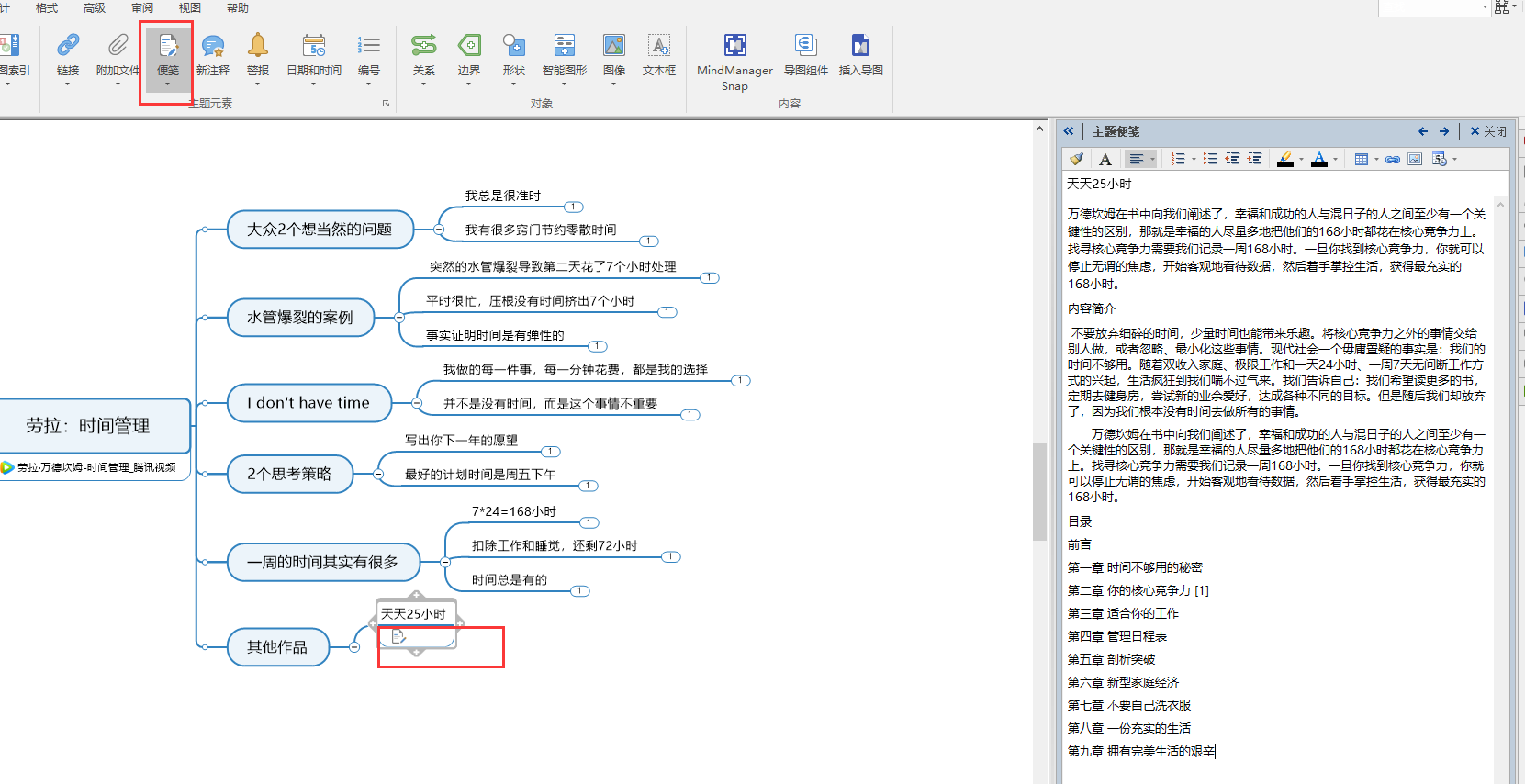
以上就是使用MindManager高效做笔记的方法,主要用到了浏览器和便签这两个功能。感兴趣的小伙伴可以下载软件试用,尝试用MindManager来提高自己做笔记的效率。
作者:李大嘴
展开阅读全文
︾